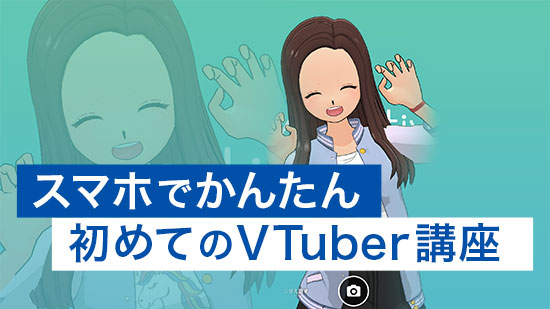スポーツ動画を作成できるおすすめ動画編集ソフト

競技上の注目すべきハイライトシーンをまとめた動画は、高校生やプロのスポーツチームに欠かせないツールの一つです。チームに見せることでレベルアップに役立ち、また SNS に投稿すればファンと共有することもできます。
しかし、そのためにはスポーツハイライト動画作成ソフトが必要です。一般に公開するのであれば、未加工の動画では不十分です。動画編集ソフトがあれば、動画をつなぎ合わせ、トランジション、タイトル、エフェクトを追加することができます。思いのままにエキサイティングな BGM などを加えて、人目を引くハイライト動画を作ることができます。
動画編集ソフト選ぶ際の基準として、予算や機能、動画編集のレベルなどが問われます。また、ご自身でそのようなことを全て検討するのは時間がかかると思います。この記事では、優れたスポーツ動画編集ソフトを幾つかご紹介します。皆さんが動画編集ソフトをお求めになる際の判断材料になれば幸いです。
その中でも、最も簡単に編集ができるスポーツ動画編集ソフトが、サイバーリンクの PowerDirector です。充実した機能と直感的なインターフェイスを備え、低価格で高品質を実現しています。総合的に見て、プロレベルのスポーツ動画編集をしたい方にとっておすすめです。
今すぐ動画編集を始めたいという方は、PowerDirector を無料でダウンロード して直感的な操作と豊富な編集機能を体験してみてください。
- おすすめのスポーツ動画編集ソフト5選
- PowerDirector
- Adobe Premiere Pro (アドビプレミアプロ)
- Final Cut Pro (ファイナルカットプロ)
- iMovie (アイムービー)
- GoPro Studio (ゴープロスタジオ)
- 比較表
- スポーツ動画撮影のコツ
- まとめ
おすすめのスポーツ動画編集ソフト5選
1. PowerDirector
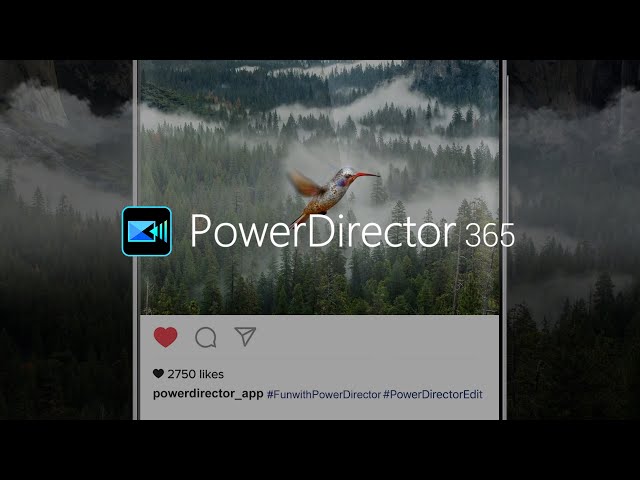
サイバーリンクの PowerDirector は、その使いやすさと高機能なプラットフォームであることから、優秀な動画編集ソフトとして評価されています。
PowerDirector は、アクションカメラの性能が優れており、結果として、スポーツ動画編集ソフトとしても優れています。PowerDirector を使うと以下のようなことが簡単にできます。
- 魚眼レンズの修正
- 手ぶれした映像の補正
- 動きを際立たせるスピード調整
- ズームやパンを使うことで、最適なフレーミングが可能
また、モーショントラッキング機能を使えば、動いている物体を追跡することができます。例えば、選手を追跡することで、選手の重要な場面に焦点をあて、捉え続けることができます。 PowerDirector は、他の動画編集ソフトではできない複雑な作業を行うことができます。まずは、オブジェクト(人・もの)を選択して「トラック」をクリックしましょう。あとは PowerDirector に任せましょう。
スポーツハイライト動画に磨きをかけたいのであれば、選手紹介や試合紹介などのモーショングラフィックタイトルを追加することをおすすめします。さらに、 PowerDirector に搭載されているトランジションデザイナーを使うことで、オリジナルのトランジションを作成することができます。
音楽のないスポーツハイライト動画は退屈なものです。PowerDirector では、Shutterstock (シャッターストック)の膨大なサウンドライブラリやサウンドエフェクトを無料で利用できますので、ぜひご利用になってください。皆さんの動画が刺激的になることは間違いありません。

また、PowerDirector は、レンダリングと動画制作の速さで業界1位を達成しており、最新の動画フォーマットにも対応しています。この記事では説明しきれないほど多くの機能を備えている PowerDirector は、月額517円でご利用できます。他社の動画編集ソフトに比べれば、非常にお手頃です。
サイバーリンクの PowerDirector は、もっともおすすめできるスポーツ動画編集ソフトです。必要なすべての機能を備えており、複雑な作業もボタンをクリックするだけで簡単に済ませることができます。
ぜひ PowerDirector をダウンロード して、その機能を体験してみてください。
2.Adobe Premiere Pro (アドビプレミアプロ)
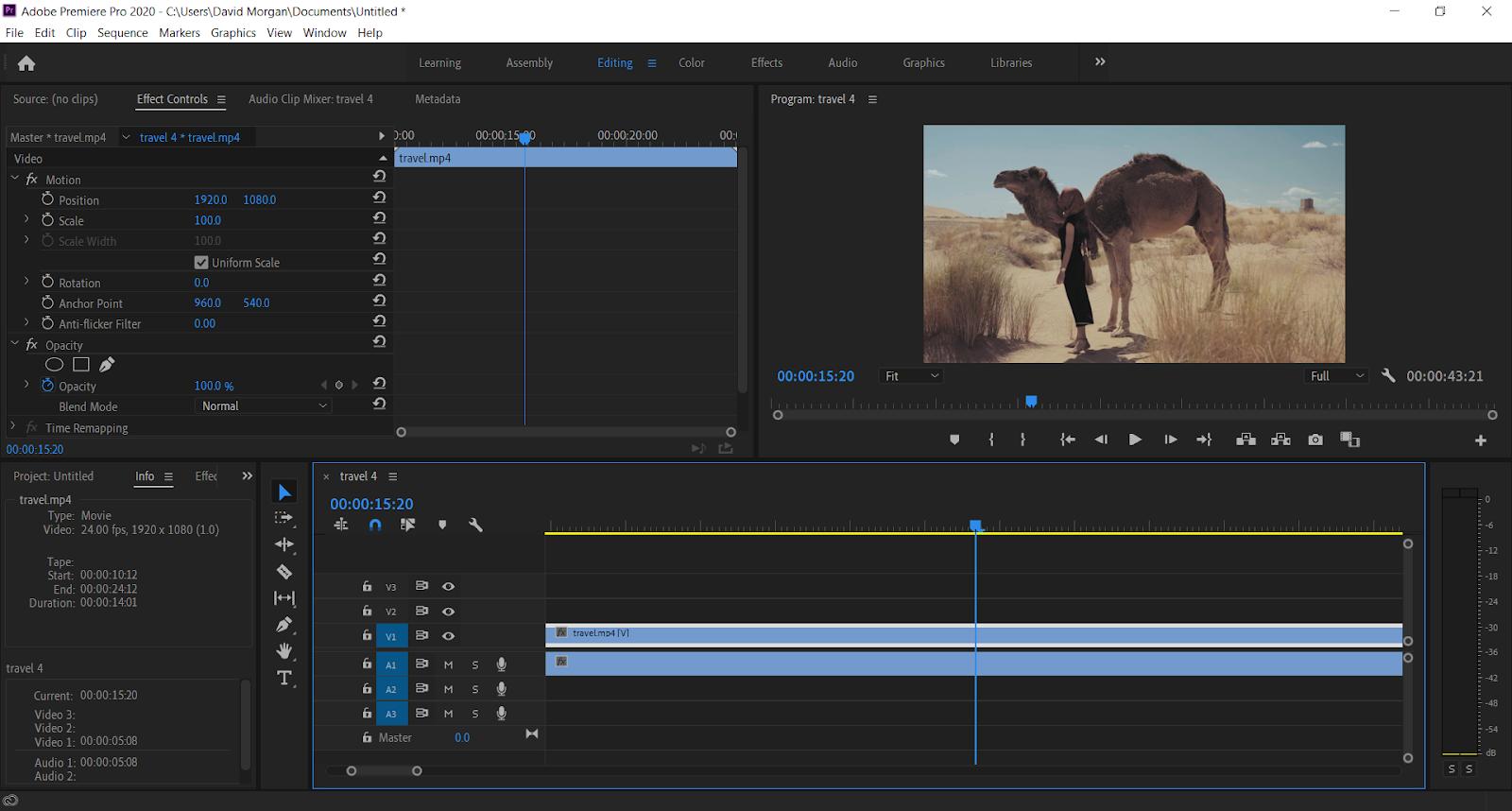
Windows、macOS、Linux に対応した Adobe Premiere Proは、独自の複雑な機能で、専門的な映像を作ることができます。
スポーツ動画編集の観点から Adobe Premiere Pro を評価すると、ハイライト動画を作成するための機能が充実していることがわかります。おすすめの機能は以下の通りです。
- GPU アクセラレーションによる H.264 およびHEVCのエンコーディング
- ProRes RAW のサポート
- オートリフレーム
上記の機能が専門用語のように聞こえるかもしれません。実際、Adobe Premiere Pro はプロ仕様の動画編集ソフトのため、習得が難しく、初心者には向いていないです。
Adobe Premiere Pro の価格も、プロ向けになっており、年間28776円かかります。月々の支払いにすると、年間45936円にもなります。
高校のサッカー部のコーチであれば、この金額をポケットマネーで支払うのは難しいでしょうし、プロ向けの仕様のため、ソフト使いこなすのも難しいと思われます。基本、Adobe Premiere Pro は時間とお金に余裕のある方におすすめしたいソフトです。
長所:- プロ仕様
- 洗練されたツールと機能
- モーショングラフィック機能
- 価格が高い
- 習得に時間がかかる
- レンダリング速度が遅い
3.Final Cut Pro (ファイナルカットプロ)
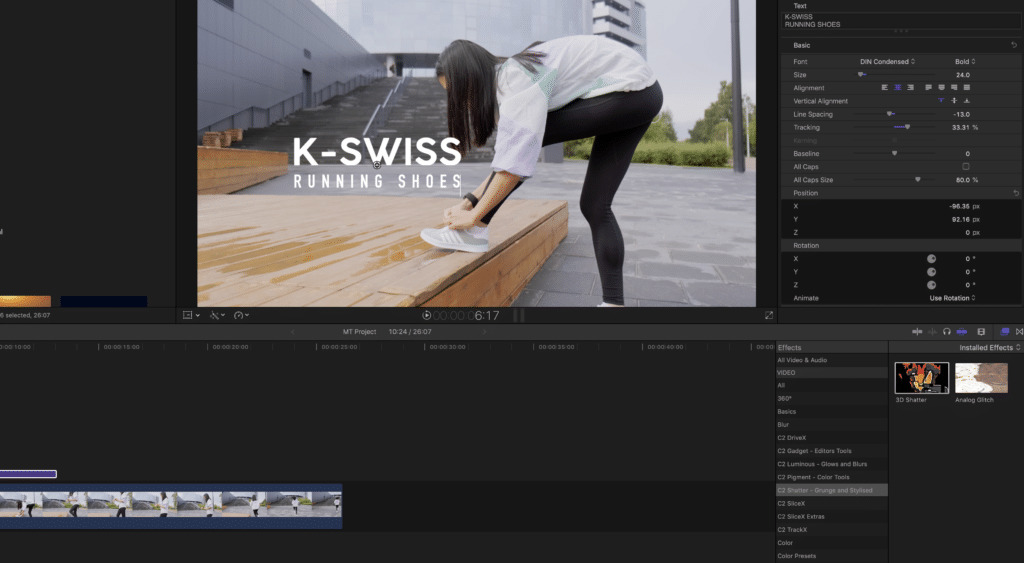
Final Cut Pro は、Apple が開発したプロシューマー向けの動画編集ソフトです。整理ツールが優れているので、スポーツ動画を整理してハイライト動画を簡単に作ることができます。
Final Cut Pro を使うと、動画を読み込んだ時に、動画内でのカメラの動きや色のバランスなどを解析する機能を選ぶことができます。解析された動画は、特定の要素に基づいてスマートコレクションに整理することもできます。
さらに、Final Cut Pro のライブラリシステムでは、複数の動画をまとめておくことができます。この機能を用いることで、同じ素材で違うハイライトを作るなどといった複雑な作業が可能になります。
Final Cut Pro は、36,800円と高額ですが、一度ダウンロードをすれば全てが完了します。
長所:- マルチカメラ対応
- 質の高い整理ツール
- 価格が高い
- 今までにないタイムライン編集のため、ユーザーが戸惑う可能性がある
- 読み込みダイアログで動画を探すための検索ボックスがない
- Windows OS との互換性がない
4.iMovie (アイムービー)
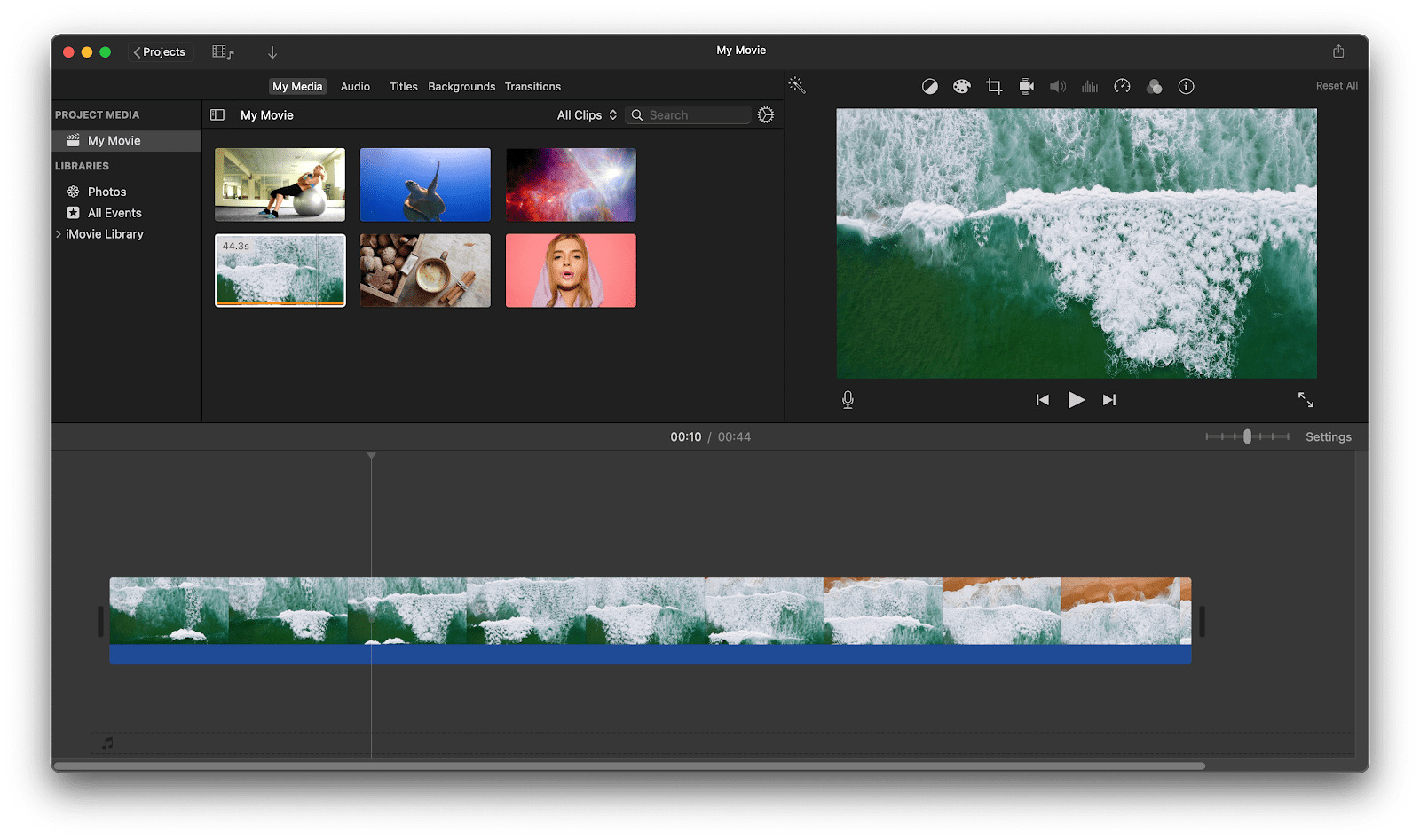
iPhone、iPad、Appleの製品に無料で搭載されている iMovie は、Final Cut Pro と比較して、シンプルで使いやすいソフトです。
iMovie はシンプルではありますが、ハイライト動画を作成するのに必要な、フェードトランジション、スピード、サウンドトラックのほか、トリミングなどの機能を搭載しています。
iMovie は無料ということもあり、動画トラックが2つしか付属していません。ちなみに、他の動画編集ソフトは、100以上のトラックを提供しているものもあります。
また、残念ながら iMovie には、スポーツ動画編集に必要な機能が欠けています。例えば、モーショントラッキングやマルチカメラの同期がないことで、動画の質が低下したり、編集時間が長くなることがあります。
長所:- 初心者向け
- テンプレートがいくつか付属している
- 機能が限定的
- モーショントラッキングやマルチカメラの機能がない
- 動画トラックが2つしかない
- Windows OSとの互換性がない
5.GoPro Studio (ゴープロスタジオ)
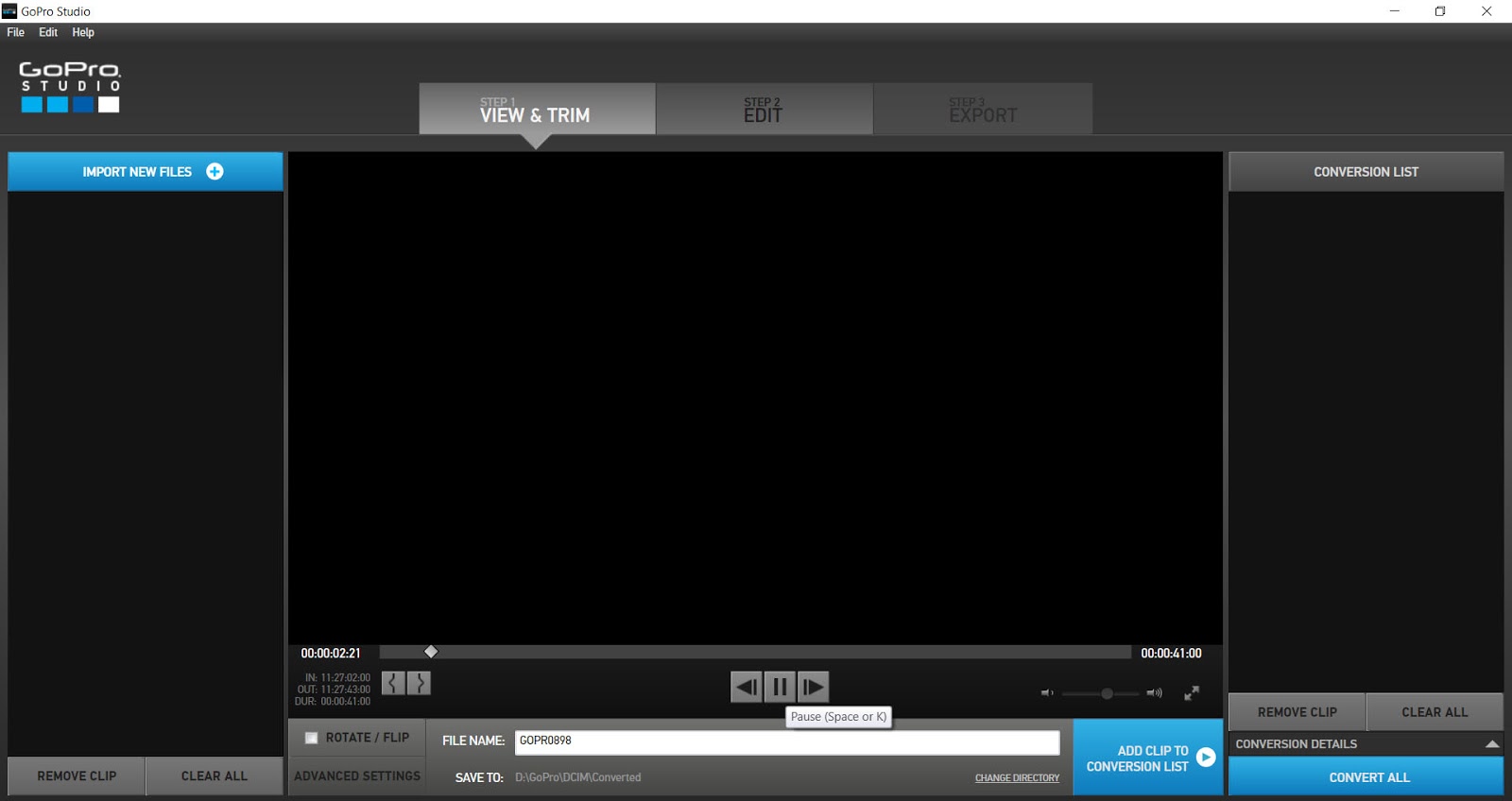
GoPro Studio は、GoPro が自社で開発した製品です。手間をかけずにスポーツ動画を編集したいという方におすすめです。
GoPro Studio は、シンプルなインターフェイスが特徴で、初心者でも簡単に操作できます。タイムマーキングや動画の結合、タイトル、サウンドトラックを簡単に使うことができます。
しかし、GoPro Studio は、スポーツ動画編集に必要なモーショントラッキング、手振れ補正機能、マルチカメラの同期などの機能がありません。GoPro Studio は無料なので、機能面で制約が多いといえます。
長所:- 使いやすい
- 無料
- GoProユーザーに最適
- 基本的な機能しかない
- 作業に時間がかかることがある
比較表
PowerDirector と他の動画編集ソフトを比較してみました。こちらをご覧になると、PowerDirector だけがスポーツ動画編集に必要な機能をすべて搭載していることが見てとれます。
| 製品名 | おすすめ! PowerDirector | Adobe Premiere Pro | Final Cut Pro X | iMovie |
|---|---|---|---|---|
| 価格 | 年間 6,700 円 | 年間 34,680円 円 | 50,000 円 | 無料 |
| ユーザーフレンドリー | 簡単、初心者に優し | プロ向け | プロ向け | 簡単 |
| アップデート新しい機能 | 定期的にあり | あり | 最小限 | なし/ |
| 手ぶれ補正機能 | あり | あり | あり | あり |
| レンズ補正 | あり | あり | あり | 限定的/td> |
| モーショントラッキング | あり | あり | あり | なし |
| ビデオスピードコントロール | あり | あり | あり | あり |
| モーショングラフィックテンプレート | あり | 制限あり | 制限あり | 制限あり |
| Free Stock Library | 動画、写真 | なし | なし | なし |
スポーツ動画撮影のコツ
1. ハイフレームレート、ハイシャッタースピードで撮影する
より鮮明でダイナミックな動きを捉えたい場合、シャッタースピードを速くして撮影するとうまくいきます。フレームレートを高いと、編集時にモーショントラッキングがしやすくなります。
2. クローズアップよりもワイドで撮影する
チームスポーツの撮影では、ワイドショットをおすすめします。理由は、クローズアップだと、もし一人の選手にズームインしている間に、他の選手のプレーを撮り逃がしてしまう可能性があるからです。ワイドショットであれば、すべてのプレーを動画におさめることができます。
3. 被写界深度の深いレンズを使う
被写界深度が浅いと、背景がボケてしまうため、チームスポーツでの撮影が台無しになります。すべての部分にピントを合わせるには、広角レンズで絞りを小さくして、被写界深度を深くする必要があります。
まとめ
この記事では、さまざまなスポーツ動画編集ソフトをご紹介しました。
その中でも、PowerDirector は、最も低価格で、優れたフィットネス・スポーツ動画を作成できることがわかりました。
最後に、スポーツ動画の編集方法についてまとめましたので、おさらいしてみましょう。
- PowerDirector には、モーショントラッキング、手ぶれ補正機能、マルチカメラの同期など、スポーツ動画編集に適した機能があります。
- モーションタイトルグラフィック、トランジション、サウンドなどを加えることで、動画をより魅力的に仕上げることができます。
- PowerDirector などの動画編集ソフトでは、SNS に動画を直接投稿することができます。
- スポーツ動画の編集のコツは、フレームレートやシャッタースピードを上げることです。
この記事を読んで、スポーツやフィットネスの動画を作ってみたいと思ったら、サイバーリンクの PowerDirector を無料ダウンロード して、今すぐ動画制作を始めてみましょう。
プロ仕様のスポーツ動画編集ソフトでライバルの動画と差をつけることができます。